HBO Max adalah layanan streaming luar biasa dengan banyak acara TV favorit dan banyak film Warner Bros . Punya sesuatu yang ingin Anda tonton, dan tahu Anda tidak akan menggunakan Wi-Fi? Kemudian, Anda dapat mengunduh konten favorit Anda untuk ditonton secara offline.
Tetapi apa yang Anda lakukan ketika unduhan itu tidak berfungsi dengan baik? Terkadang, video menolak untuk diunduh di aplikasi HBO Max, apa pun tindakan Anda. Kabar baiknya adalah ada perbaikan yang mudah.
1. Pastikan Anda Memiliki Rencana yang Tepat
HBO Max memungkinkan Anda mengunduh konten untuk dilihat secara offline, tetapi ini adalah fitur yang hanya tersedia bagi mereka yang menggunakan paket bebas iklan. Paket ini adalah $14,99 per bulan atau $149,99 per tahun, versus $9,99 per bulan dan $99,99 per tahun dari paket yang didukung iklan. Sayangnya, Anda tidak dapat memanfaatkan fitur unduhan jika Anda bukan pelanggan bebas iklan.
2. Perbarui Aplikasi
Terkadang hanya pembaruan perangkat lunak yang Anda butuhkan, dan langkah pertama dalam proses pemecahan masalah apa pun adalah memperbarui aplikasi. Sebagian besar waktu, ponsel, tablet, atau smart TV Anda akan diperbarui secara otomatis. Namun, jika Anda mengalami masalah dengan HBO Max yang tidak mengunduh atau bekerja dengan benar, unduh versi terbaru dari App Store atau Play Store.
3. Keluar dan Mulai Ulang HBO Max
Keluar dari HBO Max dan mulai ulang aplikasi. Melakukan ini sama dengan mematikan dan menghidupkannya kembali secara digital.
Di desktop:
- Pilih ikon profil Anda di sudut kanan atas lalu pilih Keluar.
Di ponsel:
- Ketuk ikon profil Anda di sudut kanan atas.
- Ketuk Gigi ikon untuk membuka Pengaturan.
- Mengetuk Keluar di bagian bawah layar.
4. Bersihkan Cache
Masalahnya mungkin terletak pada cache Anda jika Anda menggunakan perangkat Android. Dengan mengosongkan cache, Anda dapat menyelesaikan banyak masalah potensial.
- Pilih Pengaturan .
- Cari HBO Max dan pilih, lalu ketuk Penyimpanan & cache atau Penyimpanan.
- Mengetuk Hapus cache.
- Mengetuk Hapus data.
Setelah melakukannya, Anda harus masuk kembali ke HBO Max.
5. Hapus dan Instal Ulang Aplikasi HBO Max
Jika Anda menggunakan iPhone atau iPad, Anda tidak dapat menghapus cache aplikasi dengan cara yang sama seperti di Android — tetapi Anda dapat menghapus aplikasi dan menginstalnya kembali, yang memiliki tujuan yang hampir sama. Untuk menghapus aplikasi:
- Tekan lama ikon aplikasi hingga opsi muncul, lalu ketuk Hapus Aplikasi.
- Saat konfirmasi konfirmasi muncul, pilih Hapus Aplikasi.
- Mengetuk Menghapus lagi.
Setelah Anda melakukan ini, Anda harus pergi ke App Store untuk mengunduh ulang dan menginstal ulang HBO Max.
6. Nonaktifkan VPN Anda
VPN adalah ide bagus saat menjelajah, tetapi dapat mengganggu layanan streaming. Jika Anda mencoba mengunduh konten, nonaktifkan VPN Anda. Server HBO Max mungkin melihat VPN sebagai upaya pembajakan daripada tindakan pencegahan dan memblokir unduhan Anda atau membuat kesalahan lain.
7. Matikan Unduhan Melalui Wi-Fi
HBO Max menghargai data seluler Anda. Itu tidak akan memungkinkan Anda untuk unduh acara TV atau film kecuali Anda menggunakan Wi-Fi secara default, tetapi Anda dapat mengunduh melalui jaringan seluler jika mau. Ini bukan ide yang baik kecuali Anda memiliki data tak terbatas dan kecepatan koneksi yang cepat, tetapi pengguna 5G mungkin ingin memanfaatkannya.
- Buka HBO Max.
- Ketuk ikon profil Anda di sudut kanan atas.
- Ketuk Pengaturan gigi.
- Mengetuk Unduhan .
- Ketuk sakelar di samping Unduh melalui Wi-Fi Saja.
Ingatlah bahwa Anda kecepatan unduh mungkin lebih lambat di jaringan seluler daripada di Wi-Fi. Tapi itu bisa bermanfaat ketika data seluler Anda lebih cepat daripada Wi-Fi Anda.
8. Perbarui Unduhan
Ketika kamu unduh konten untuk ditonton nanti , konten hanya tersedia untuk Anda untuk waktu yang terbatas. Jadi, jika Anda belum mengaksesnya untuk sementara waktu, Anda mungkin harus memperbarui unduhan sebelum dapat menonton.
Anda harus terhubung ke internet untuk melakukan ini, jadi jangan menunggu sampai Anda jauh dari Wi-Fi atau di luar jangkauan jaringan seluler.
- Buka HBO Max dan ketuk Unduhan ikon di bagian bawah layar.
- Ketuk ! di samping unduhan yang kedaluwarsa.
3. Ketuk Memperbarui.
Setelah mengunduh sesuatu, Anda memiliki waktu 30 hari untuk menikmatinya sebelum unduhan berakhir. Anda hanya memiliki 48 jam untuk menyelesaikan menonton sesuatu setelah Anda mulai menontonnya. Kabar baiknya adalah Anda dapat memperbarui unduhan sesering yang Anda inginkan kecuali kontennya dihapus sepenuhnya dari HBO Max.
9. Ubah Kualitas Unduhan
Jika Anda mencoba mengunduh sesuatu yang tidak berfungsi, coba ubah kualitas unduhan. Secara default, HBO Max mencoba memberikan kualitas setinggi mungkin untuk perangkat Anda — tetapi jika Anda kekurangan ruang penyimpanan, itu tidak akan diunduh. Juga, jika internet Anda terlalu lambat untuk unduh konten 4K , Anda mungkin mengalami masalah lain.
Anda dapat memilih untuk mengunduh versi berkualitas lebih rendah yang akan menggunakan lebih sedikit penyimpanan di perangkat Anda dan kemungkinan mengunduh lebih cepat.
- Buka HBO Max dan ketuk ikon profil Anda.
- Ketuk Pengaturan ikon roda gigi.
- Mengetuk Unduhan .
- Mengetuk Unduh Kualitas .
- Memilih Unduhan Tercepat .
Memilih opsi ini akan mengunduh file terkecil dan tercepat versus file berkualitas tertinggi.
Saat Anda meninggalkan Wi-Fi yang dapat diakses dan ingin menonton sesuatu dalam perjalanan panjang dengan pesawat, mengunduh konten ke perangkat seluler Anda adalah pilihan yang bagus. Pastikan Anda memenuhi persyaratan HBO Max. Kemudian, jika Anda mengalami masalah dengan unduhan, coba salah satu dari perbaikan ini untuk menyelesaikan masalah.

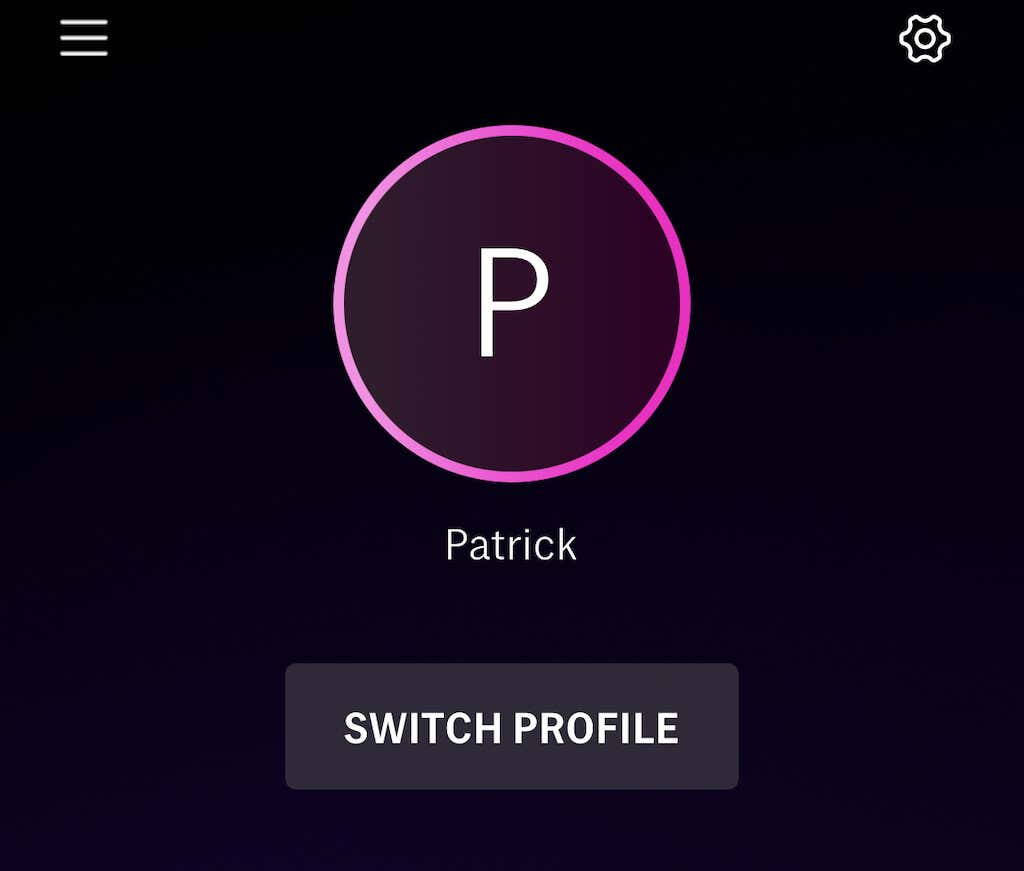
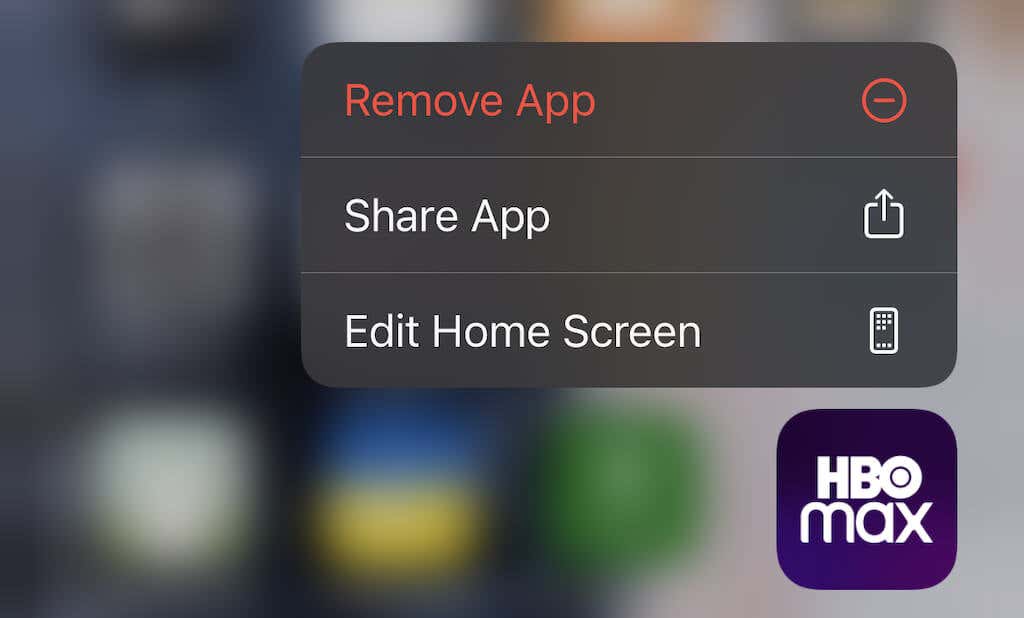
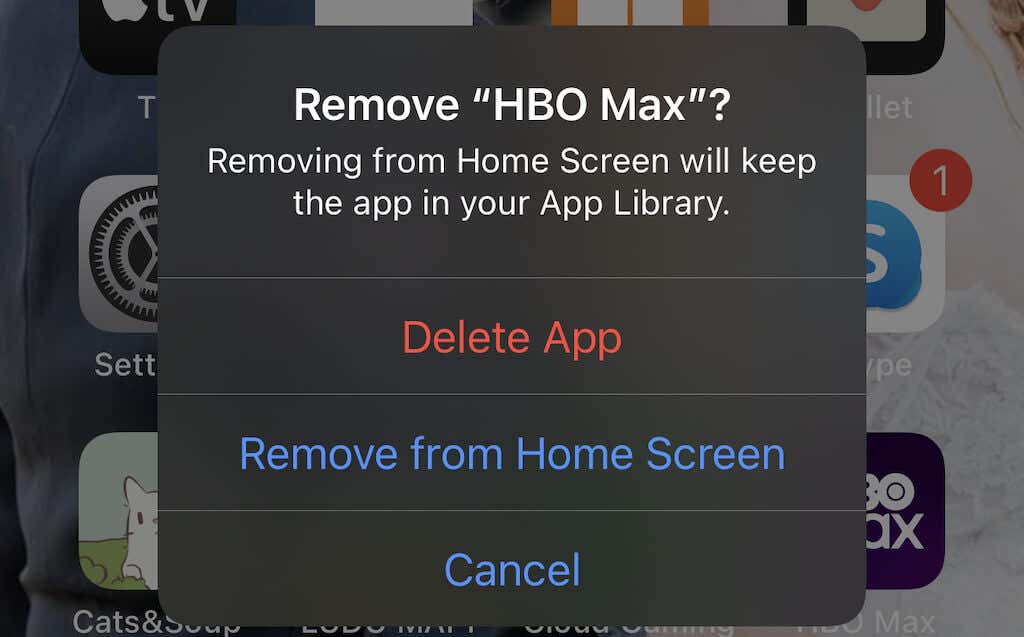
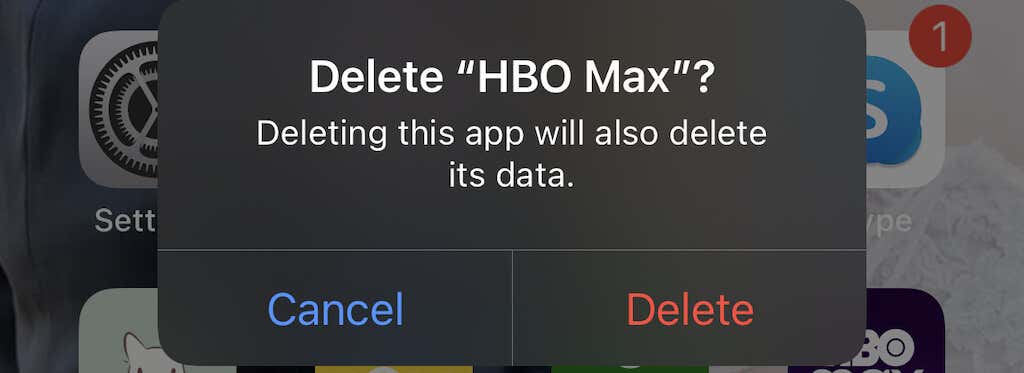
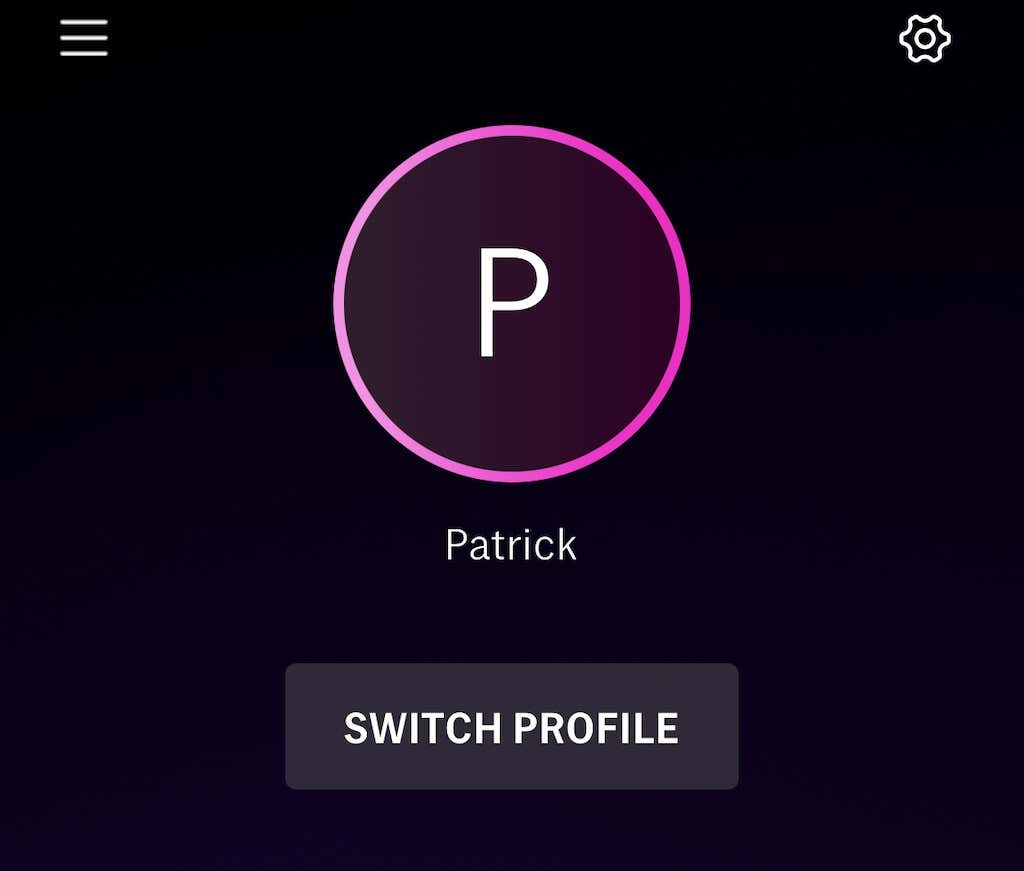
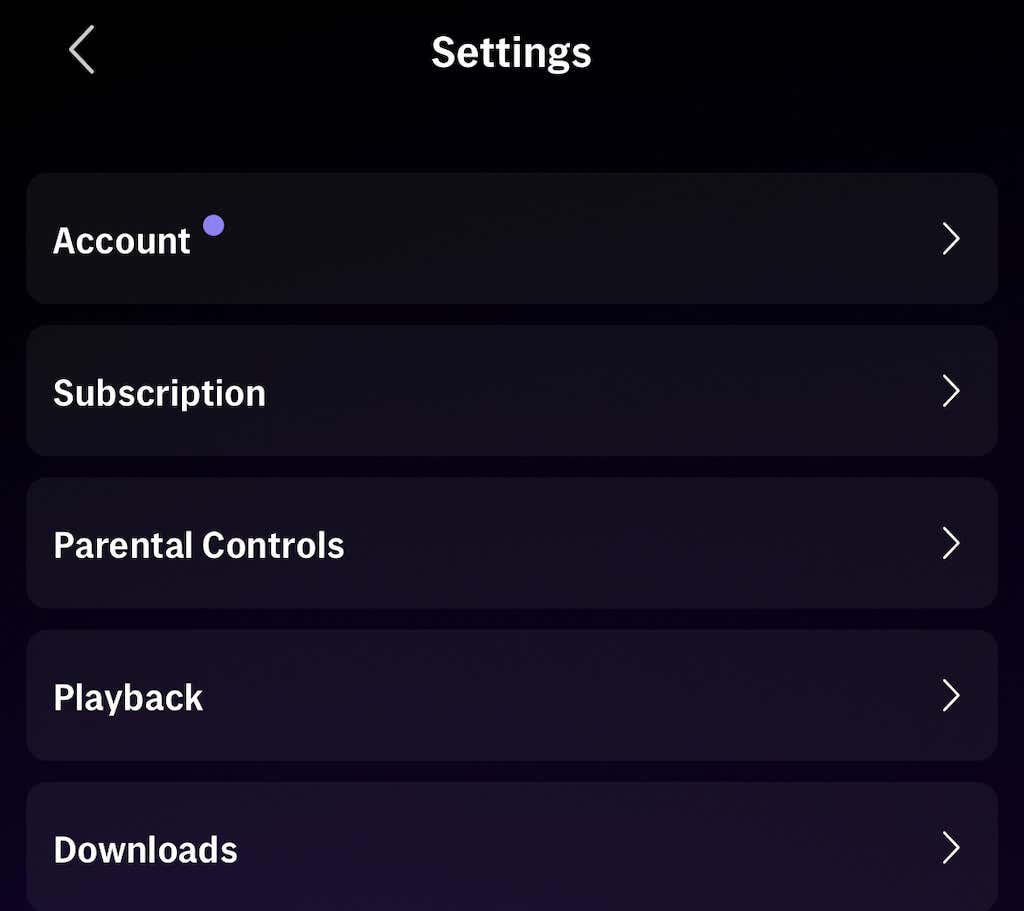
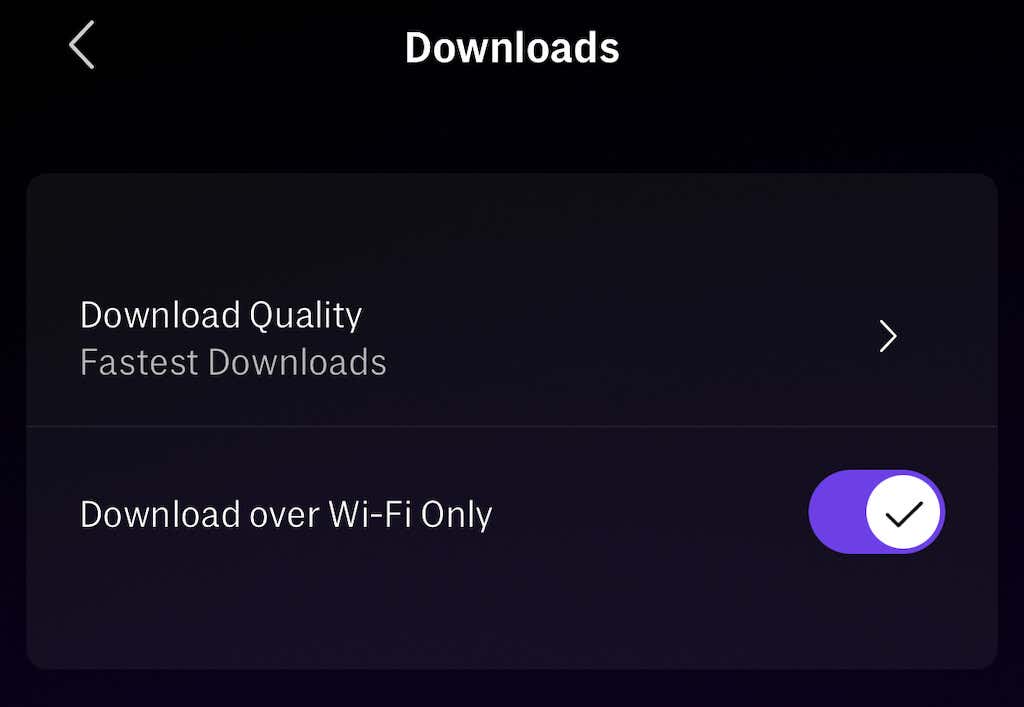
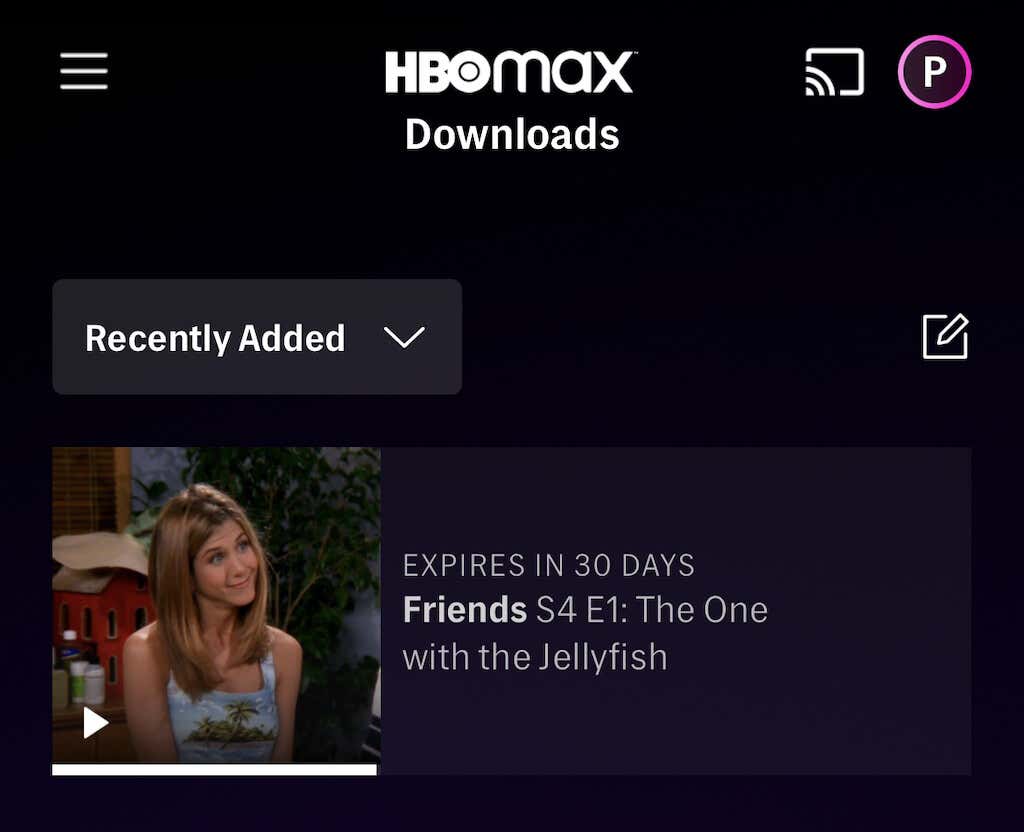
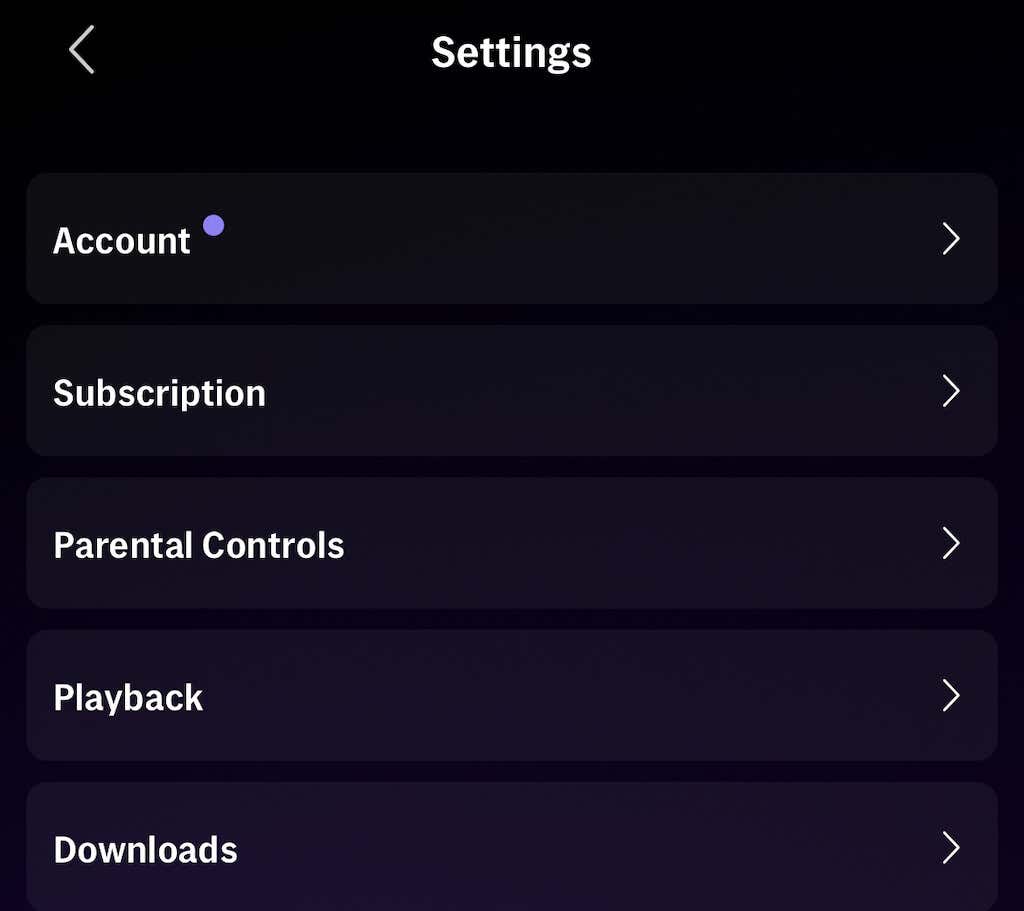
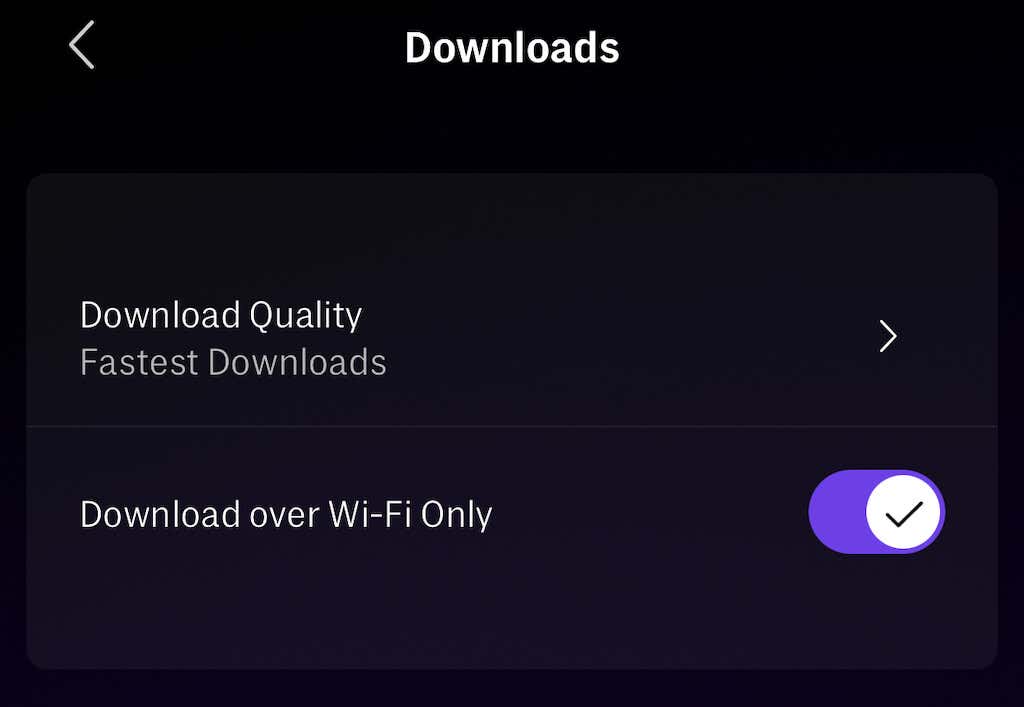
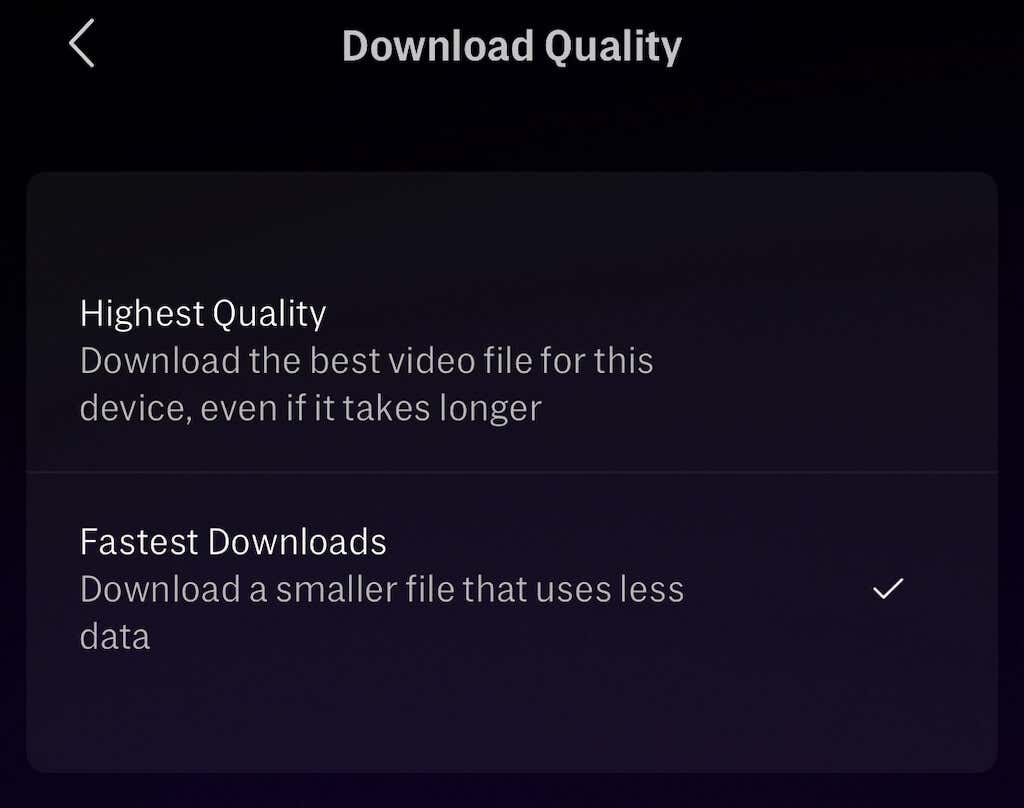
Posting Komentar